
Šī programmatūra saglabās jūsu draiveru darbību un darbību, tādējādi pasargājot jūs no izplatītākajām datoru kļūdām un aparatūras kļūmēm. Pārbaudiet visus draiverus tagad, veicot 3 vienkāršas darbības:
- Lejupielādējiet DriverFix (pārbaudīts lejupielādes fails).
- Klikšķis Sāciet skenēšanu atrast visus problemātiskos draiverus.
- Klikšķis Atjaunināt draiverus lai iegūtu jaunas versijas un izvairītos no sistēmas darbības traucējumiem.
- DriverFix ir lejupielādējis 0 lasītāji šomēnes.
Ātruma zaudēšana Linksys maršrutētājā ir viena no visbiežāk sastopamajām problēmām, ar ko saskaras lietotāji. Kāpēc pēkšņa palēnināšanās? Kā jūs to varat novērst?
Pieņemot, ka jūs zināt, ka netiksiet nekur netālu no reklamētā Interneta ātrums reālajā dzīvē tas nenozīmē, ka jums vajadzētu samierināties ar mazāku ātrumu nekā jūsu maršrutētājs ir spējīgs.
Maksimālais pārraides vienības izmērs un zema signāla kvalitāte no šī bezvadu maršrutētāja saņemtās problēmas bieži slēpjas. Mēs esam izpētījuši visu veidu risinājumus. Zemāk ir tas, ko mēs uzskatījām par noderīgu, kas jums arī jāpiemēro.
Ko es varu darīt, ja Linksys maršrutētājs nesaņem pilnu ātrumu?
1. Strādājiet ar maršrutētāju

Ātrākais risinājums ātruma jautājumiem, kas saistīti ar Linksys maršrutētāju, ir to ieslēgt. Lai to izslēgtu, atvienojiet strāvas vadu un pēc tam atdodiet 10 sekundes, pirms to atkal pievienojat.
Lai pastiprinātu šo darbību un atgūtu pilnu ātrumu, jūs varētu arī modemu ieslēgt ar strāvas padevi.
2. Mainiet MTU lielumu
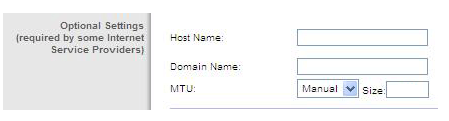
- Atveriet a interneta pārlūks.
- Enter 192.168.1.1 iekš Adrešu josla, kā maršrutētāja noklusējuma iestatījums IP adrese.
- Pēc tam ievadiet maršrutētāja paroli.
- Klikšķis Pieslēgties.
- Pēc tam noklikšķiniet uz Savienojamība.
- Noklikšķiniet uz Cilne Interneta iestatījumi.
- Iekš MTU sadaļa, noklikšķiniet uz nolaižamās bultiņas un iestatiet to uz Manuāli.
- Tagad varat ievadīt ieteicamo MTU lielums jūsu maršrutētājam.
- Klikšķiniet uz Piesakies.
- Kad tiek lūgts saglabāt izmaiņas, noklikšķiniet uz Jā.
MTU ir lielākais pakešu izmērs, kas atļauts pārraidīšanai internetā. Dati, kas tiek sūtīti no viena punkta uz otru, tiek sadalīti paketēs. Ja paketes ir pārāk lielas, lai izveidotu savienojumu, maršrutētājs galu galā piedzīvo pakešu zudumu vai pazemina interneta savienojumu.
Maksimālais pārraides vienības izmērs ir viens no galvenajiem faktoriem, kas potenciāli var veicināt jūsu Linksys maršrutētāja ātrumu. MTU lieluma maiņai vajadzētu palīdzēt.
Lai noteiktu pareizo tīkla vērtību, veiciet īpašu ping testu galamērķim, uz kuru mēģināt doties, izmantojot citu datoru vai pat tīmekļa adresi. Pinga testam izmantojiet atbilstošo komandu:
- ping [url / vietējais serveris vai IP adrese] –f –l xxxx (Windows datoriem)
- ping [url / local server or IP Address] –d –s xxxx (Mac datoriem)
Ja jums nepieciešama vairāk informācijas par Linksys maršrutētāja konfigurēšanu, apskatiet šo detalizēto rokasgrāmatu.
3. Pārbaudiet multivides prioritātes iestatījumus
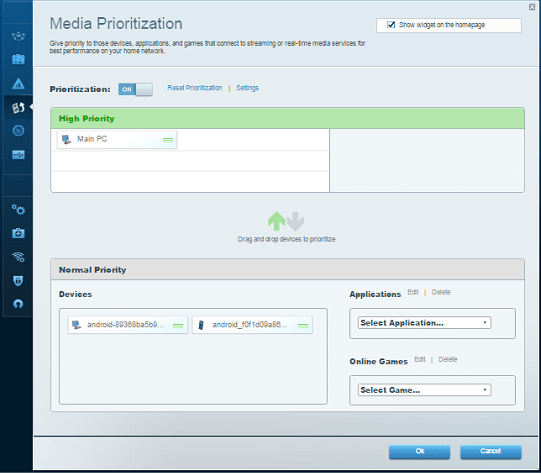
Izmantojot multivides prioritāti, varat izvēlēties, kuras ierīces vai programmas saņemt tīkla joslas platuma prioritāte. The Cilne Iestatījumi no Sadaļa Multivides prioritātes ļauj piekļūt virknei iestatījumu, kas saistīti ar šo funkciju. Lai novērstu pilna ātruma kļūdu, pārbaudiet, vai prioritārajām ierīcēm tika piešķirti īpaši joslas platumi.
Pārliecinieties arī Lejtecē ir iestatīts uz 0. Šī funkcija ļauj norādīt pakārtotās joslas platuma ātrumu, kas jāizmanto Kbps. Ja iestatāt vērtību pārāk augstu, maršrutētājs nevar pareizi piemērot prioritātes, un rezultāts ir dažādas ātruma problēmas.
4. Mēģiniet atspējot WMM
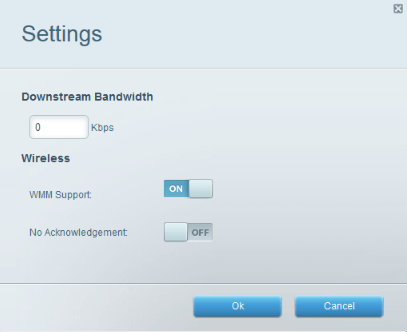
Vai problēma joprojām pastāv? Tad ar visiem līdzekļiem pabeigsim to. Vienkārši izmēģiniet citu risinājumu, kas varētu palīdzēt. The Wi-Fi multivides (WMM) atbalsta funkcija var konfigurēt no Programmas un spēles> QoS Linksys Wi-Fi maršrutētājos.
Iet zem Mediju prioritātes vietā Linksys viedajos Wi-Fi maršrutētājos. Atspējojiet to un informējiet mūs par visām izmaiņām.
Šis raksts aptver visus galvenos labojumus, kas saistīti ar Linksys maršrutētāju, kurš nesasniedz pilnu ātrumu. Ja jūs stingri veicat iepriekš minētās darbības, jums vajadzētu spēt pilnībā atrisināt šo nomākto problēmu.
Ja jums rodas grūtības izprast šīs procedūras, dariet mums to zināmu zemāk esošajā komentāru sadaļā.
LASI ARĪ:
- Linkys maršrutētājā nederīgs IP adrešu diapazons [EXPERT FIX]
- Labojums: Windows 10 nevar izveidot savienojumu ar maršrutētāju
- VPN nedarbojas, izmantojot maršrutētāju: Lūk, kā iespējot savienojumu


